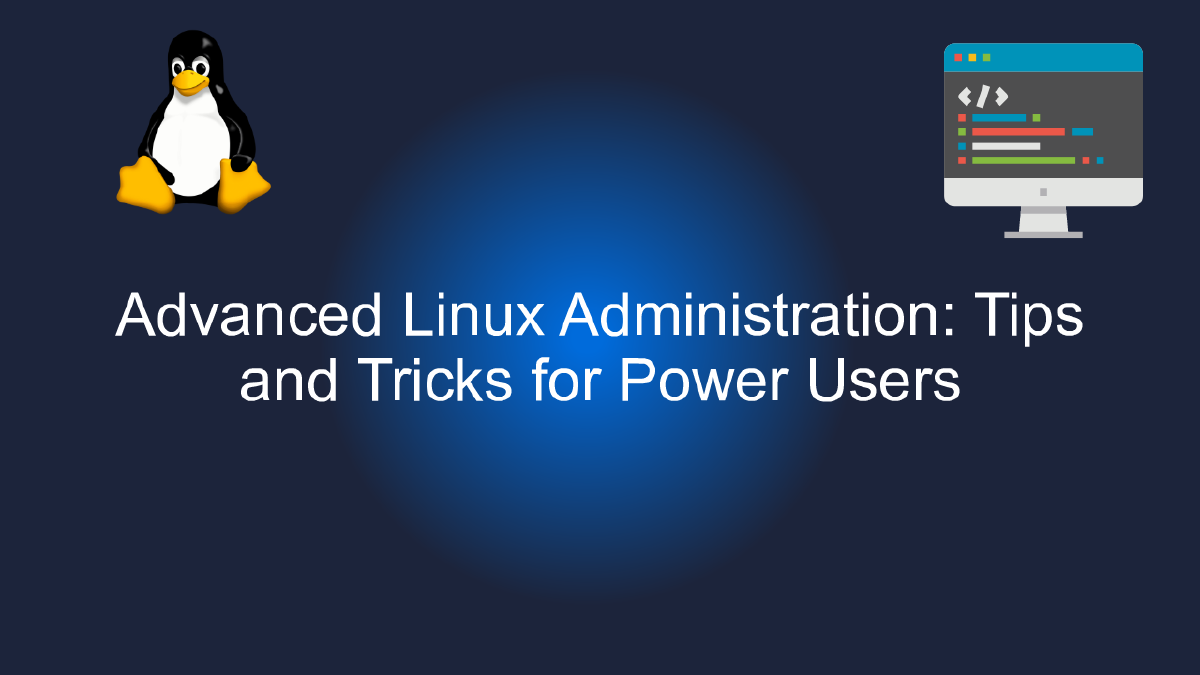
Administração avançada do Linux: Dicas e truques para usuários avançados.
Tabela de conteúdos
Otimizando o Linux para o Desempenho Máximo #
Se você é um usuário avançado do Linux, provavelmente já sabe que essa plataforma é altamente customizável e pode ser ajustada para alcançar níveis surpreendentes de desempenho. Neste artigo, vamos explorar algumas dicas e truques para ajudá-lo a otimizar o seu sistema operacional Linux e maximizar a sua eficiência.
1. Use a distribuição correta #
Embora o Linux seja altamente customizável, a escolha da distribuição correta pode fazer uma grande diferença no desempenho do seu sistema. Algumas distribuições são projetadas para serem executadas em hardware antigo ou em computadores de baixo desempenho, enquanto outras são mais adequadas para uso em servidores de alto desempenho ou estações de trabalho de gráficos intensivos.
Se você está procurando uma distribuição para uso geral em desktops ou laptops, recomenda-se o Ubuntu, o Fedora ou o Debian. No entanto, se você estiver procurando por uma solução mais especializada, como um servidor web ou um firewall, distribuições como o CentOS ou o OpenSUSE podem ser mais apropriadas.
2. Ajuste as configurações do kernel #
O kernel é o núcleo do sistema operacional Linux e, como tal, pode ser ajustado para melhorar o desempenho do sistema. Existem várias configurações do kernel que podem ser ajustadas, como a alocação de memória, a configuração do sistema de arquivos e a configuração da rede.
Para ajustar as configurações do kernel, você precisa editar o arquivo de configuração do kernel. Esse arquivo geralmente está localizado em /usr/src/linux/.config ou em /boot/config-$(uname -r). Uma vez que você editou o arquivo, você precisa reconstruir o kernel e reiniciar o sistema para que as alterações entrem em vigor.
3. Desabilite serviços desnecessários #
O Linux é conhecido por sua modularidade e flexibilidade, o que significa que ele pode incluir muitos serviços e programas que você não precisa. Esses serviços podem consumir recursos valiosos, como CPU, memória e largura de banda de rede, diminuindo o desempenho geral do sistema.
Para otimizar o seu sistema, você pode desabilitar os serviços desnecessários. Para fazer isso, você precisa acessar o gerenciador de serviços do seu sistema, que pode variar dependendo da distribuição que você está usando. No Ubuntu, você pode usar o comando “systemctl disable [serviço]” para desativar um serviço, enquanto no CentOS, você pode usar o comando “chkconfig [serviço] off”.
4. Utilize ferramentas de monitoramento #
Um dos aspectos mais importantes da otimização do desempenho do Linux é o monitoramento do sistema. Existem várias ferramentas disponíveis para ajudá-lo a monitorar o desempenho do seu sistema, como o top, o htop, o iostat e o vmstat.
O top é uma ferramenta básica de monitoramento de processo que exibe uma lista dos processos em execução em seu sistema, bem como informações sobre o uso de CPU, memória e energia por processo. O htop é uma ferramenta mais avançada que oferece uma interface gráfica mais amigável e mais recursos de monitoramento.
O iostat é uma ferramenta de monitoramento de disco que exibe informações sobre a atividade do disco, como a taxa de transferência de dados e a taxa de operações de entrada e saída por segundo. O vmstat é uma ferramenta de monitoramento de memória que exibe informações sobre o uso da memória do sistema, como a quantidade de memória livre e a quantidade de memória usada.
Conclusão #
O Linux é um sistema operacional altamente customizável que pode ser ajustado para alcançar níveis surpreendentes de desempenho. Ao escolher a distribuição correta, ajustar as configurações do kernel, desabilitar serviços desnecessários e utilizar ferramentas de monitoramento, você pode maximizar a eficiência do seu sistema e obter o melhor desempenho possível. Esperamos que essas dicas e truques tenham sido úteis para você em sua jornada de administração avançada do Linux.
Otimizando seu fluxo de trabalho com comandos e scripts avançados de Linux #
Como administradores de sistemas Linux experientes, sabemos que economizar tempo é essencial para ser mais produtivo e eficiente. É aí que entram os comandos e scripts avançados de Linux, que nos ajudam a automatizar tarefas e realizar operações complexas em questão de segundos.
Neste artigo, vamos explorar algumas dicas e truques para simplificar seu fluxo de trabalho usando esses recursos poderosos.
Comandos avançados de Linux #
grep #
O comando grep é um dos mais úteis para pesquisar texto em arquivos e diretórios. Com ele, você pode encontrar padrões específicos, imprimir linhas correspondentes e substituir o texto dentro de arquivos. Aqui estão alguns exemplos de como usá-lo:
# Procurando por um padrão em um arquivo:
grep "padrão" arquivo.txt
# Imprimindo linhas correspondentes a um padrão:
grep -E "padrão|outro padrão" arquivo.txt
# Substituindo texto em um arquivo:
sed -i 's/padrão/novo-texto/g' arquivo.txt
find #
O comando find é usado para buscar arquivos e diretórios em uma árvore de diretórios. É extremamente útil quando você precisa encontrar arquivos com base em critérios específicos, como nome, tamanho ou data de modificação. Aqui estão alguns exemplos:
# Encontrando arquivos com base no nome:
find /diretório -name "nome-do-arquivo*"
# Encontrando arquivos com base no tamanho:
find /diretório -size +10M -size -20M
# Encontrando arquivos modificados nos últimos 7 dias:
find /diretório -mtime -7
awk #
O comando awk é uma ferramenta de processamento de texto poderosa que pode ser usada para manipular e formatar dados em arquivos de texto. Com ele, você pode filtrar, mapear e reduzir dados com base em padrões específicos. Aqui estão alguns exemplos:
# Exibindo apenas a primeira coluna de um arquivo CSV:
awk -F ',' '{print $1}' arquivo.csv
# Encontrando a média de uma coluna numérica em um arquivo:
awk '{sum+=$1} END {print sum/NR}' arquivo.txt
# Substituindo texto em uma coluna específica de um arquivo:
awk '{$2="novo-texto"}1' arquivo.txt
Scripts avançados de Linux #
Os scripts são uma maneira poderosa de automatizar tarefas em sistemas Linux. Eles permitem que você combine vários comandos e lógica de programação em um único arquivo executável. Aqui estão alguns exemplos de scripts úteis:
Script de backup #
Este script automatiza o processo de backup de arquivos em um diretório específico. Ele usa o comando tar para criar um arquivo compactado contendo todos os arquivos e diretórios do diretório de origem e, em seguida, move o arquivo para um diretório de backup. Aqui está um exemplo:
#!/bin/bash
origem=/diretório-de-origem/
destino=/diretório-de-backup/
data=$(date +%Y-%m-%d)
tar -czf $destino/backup-$data.tar.gz $origem
Script de monitoramento #
Este script monitora o uso de CPU e memória em um sistema Linux e envia um e-mail de alerta se um determinado limite for excedido. Ele usa os comandos top e sendmail para coletar informações sobre a utilização do sistema e enviar um e-mail. Aqui está um exemplo:
#!/bin/bash
limite_cpu=80
limite_memoria=80
e-mail=[email protected]
while true; do
cpu=$(top -b -n1 | grep "Cpu(s)" | awk '{print $2}' | cut -d "." -f1)
memoria=$(free | grep Mem | awk '{print $3/$2 * 100.0}')
if [ $cpu -gt $limite_cpu ] || [ $memoria -gt $limite_memoria ]; then
echo "Alerta de uso de CPU ou memória em $HOSTNAME" | sendmail $e-mail
fi
sleep 5m
done
Conclusão #
Usando comandos e scripts avançados de Linux, você pode economizar muito tempo e aumentar sua produtividade como administrador de sistemas. Esperamos que essas dicas e truques tenham sido úteis para otimizar seu fluxo de trabalho. Lembre-se de sempre testar seus comandos e scripts em um ambiente de teste antes de executá-los em produção.
Protegendo seu sistema Linux contra ameaças #
Se você é um usuário avançado do Linux, sabe que a segurança é fundamental para manter sua privacidade e proteger seus dados pessoais. Neste artigo, vamos compartilhar algumas dicas e truques para proteger seu sistema Linux contra ameaças.
Mantenha seu sistema atualizado #
A primeira coisa que você precisa fazer é manter seu sistema Linux atualizado. Isso inclui atualizações de segurança e correções de bugs. O sistema operacional Linux é conhecido por sua segurança, mas isso não significa que você possa ignorar as atualizações. Elas são importantes para corrigir vulnerabilidades em seu sistema e manter seu software atualizado.
Use uma senha forte #
Se você deseja proteger seu sistema Linux contra ataques, uma senha forte é essencial. Use uma combinação de letras maiúsculas e minúsculas, números e caracteres especiais. Evite usar palavras comuns ou informações pessoais em sua senha, como seu nome ou data de nascimento.
Desative serviços desnecessários #
Outra maneira de proteger seu sistema Linux é desativando serviços desnecessários. Quanto menos serviços estiverem sendo executados em seu sistema, menor será o risco de vulnerabilidades. É importante verificar regularmente quais serviços estão sendo executados e desativar aqueles que você não precisa.
Para desativar um serviço no Linux, você pode usar o seguinte comando:
sudo systemctl stop nome_do_servico
sudo systemctl disable nome_do_servico
Use criptografia de disco #
Se você deseja proteger seus dados contra acesso não autorizado, a criptografia de disco é uma ótima opção. A criptografia de disco usa algoritmos criptográficos para criptografar seus dados em seu disco rígido. Isso torna seus dados inacessíveis sem a senha correta.
Configure um firewall #
Um firewall é uma ferramenta importante para proteger seu sistema Linux contra ameaças de rede. Ele permite que você controle o tráfego de entrada e saída em seu sistema, bloqueando conexões não autorizadas. O Linux vem com o firewall iptables instalado por padrão, mas você pode usar outras ferramentas de firewall, como o UFW ou o FirewallD.
Conclusão #
Proteger seu sistema Linux contra ameaças é fundamental para manter a segurança de seus dados pessoais e privacidade. Neste artigo, compartilhamos algumas dicas e truques para proteger seu sistema Linux contra ameaças, incluindo manter seu sistema atualizado, usar uma senha forte, desativar serviços desnecessários, usar criptografia de disco e configurar um firewall. Com essas medidas em prática, você estará muito mais seguro e protegido contra ameaças em seu sistema Linux.
Técnicas Avançadas de Solução de Problemas para Linux #
Se você é um usuário avançado de Linux, sabe que, em algum momento, surgirão problemas que requerem soluções igualmente avançadas. A boa notícia é que existem técnicas que podem ajudá-lo a solucionar esses problemas de maneira eficiente e eficaz.
Neste guia, vamos explorar algumas das técnicas avançadas de solução de problemas mais populares para Linux, incluindo:
top e o htop>Monitorando o sistema com o top e o htop
#
O top e o htop são dois comandos que permitem monitorar o uso do sistema em tempo real. O top é um comando padrão em muitas distribuições Linux, enquanto o htop é uma alternativa mais avançada que oferece recursos adicionais.
Com essas ferramentas, você pode identificar processos que estão consumindo muita CPU ou memória do sistema e, em seguida, tomar medidas para limitar ou interromper esses processos.
Analisando os logs do sistema #
Os logs do sistema contêm informações valiosas sobre o que está acontecendo no seu sistema. Eles são particularmente úteis para solucionar problemas, pois podem ajudá-lo a identificar quando algo deu errado e o que causou o problema.
Você pode visualizar logs do sistema usando o comando tail ou sua variante less, ou usar uma ferramenta gráfica, como o gnome-system-log ou o kSystemLog.
ping e o traceroute>Verificando o estado da rede com o ping e o traceroute
#
Quando surgem problemas de rede, o ping e o traceroute podem ajudá-lo a identificar onde o problema está ocorrendo. O ping é usado para testar a conectividade entre o seu sistema e outro sistema na rede, enquanto o traceroute pode ajudá-lo a identificar onde exatamente o problema está ocorrendo.
strace para depurar aplicativos>Usando o strace para depurar aplicativos
#
O strace é uma ferramenta que permite rastrear as chamadas do sistema feitas por um aplicativo. Isso pode ser útil para identificar problemas de desempenho ou erros que estão ocorrendo dentro do aplicativo.
lsof para identificar arquivos abertos>Usando o lsof para identificar arquivos abertos
#
Se você estiver enfrentando problemas ao tentar excluir um arquivo ou diretório, o lsof pode ajudá-lo a identificar quais processos têm o arquivo ou diretório aberto. Isso permite que você interrompa esses processos e, em seguida, exclua o arquivo ou diretório.
Essas são apenas algumas das técnicas avançadas de solução de problemas que você pode usar no Linux. Com essas ferramentas em seu arsenal, você estará pronto para lidar com os problemas mais desafiadores com confiança e eficiência.